DoorDash to słynna platforma do zamawiania i dostarczania jedzenia online, oferująca najwybitniejszy wybór Twoich ulubionych restauracji. Ponadto ułatwia dostarczanie gotowych posiłków, artykułów spożywczych, alkoholu, artykułów gospodarstwa domowego i nie tylko. Czy wiesz jak zmienić lokalizację DoorDash?
Niezależnie od tego, czy jesteś dostawcą, czy zwykłym użytkownikiem, może być konieczna zmiana lokalizacji w DoorDash. W tym poście dowiesz się, jak zmienić aktualny adres dostawy i zmienić punkt początkowy w DoorDash jako dasher.
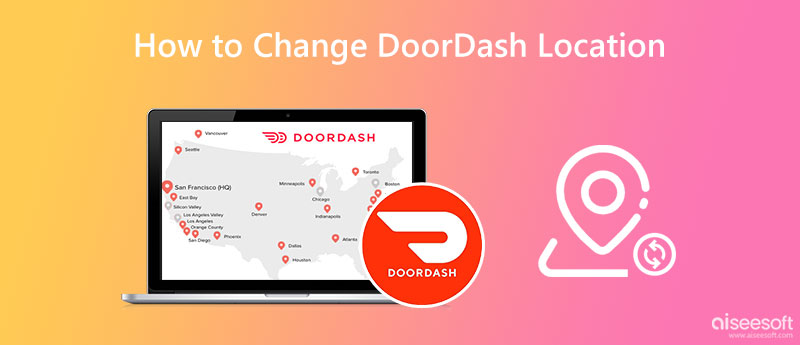
Możesz łatwo zmienić swoją lokalizację DoorDash za pośrednictwem aplikacji DoorDash lub jej oficjalnej strony internetowej, jeśli nie masz aktywnej dostawy w toku. Musisz zaktualizować adres dostawy w ustawieniach konta.
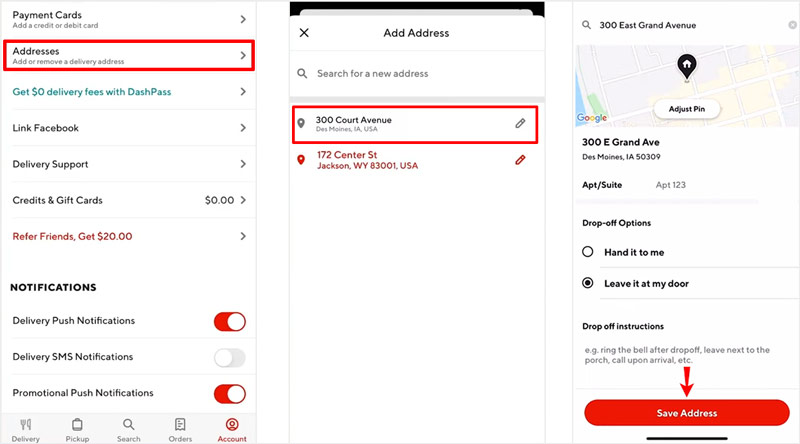
Jeśli używasz internetowej wersji DoorDash na swoim komputerze, możesz łatwo zmienić swoją lokalizację na jej oficjalnej stronie internetowej. Możesz skorzystać z poniższego przewodnika, aby zmienić adres dostawy DoorDash na komputerze z systemem Windows lub Mac.
Przejdź do oficjalnej strony DoorDash i zaloguj się na swoje konto. Jako nowy użytkownik możesz bezpośrednio wprowadzić swój adres dostawy. Aby zmienić swoją lokalizację w DoorDash, możesz wprowadzić i wybrać nowy adres z listy. Ta wybrana lokalizacja będzie Twoim nowym adresem domyślnym.
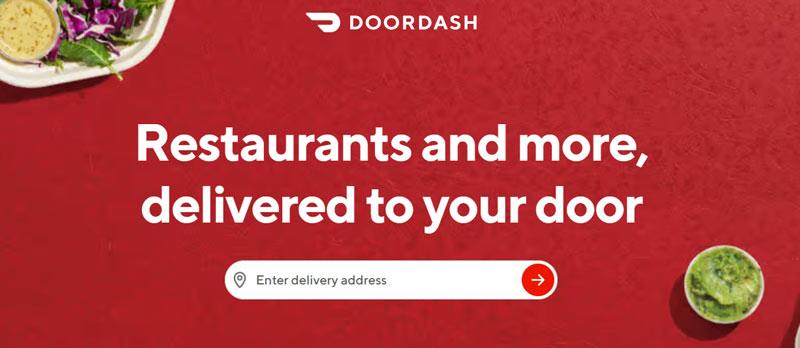
Po zalogowaniu się na swoje konto w witrynie DoorDash możesz również kliknąć zakładkę miasto i przycisk edycji obok adresu dostawy, aby go zmienić. Możesz dodać bardziej szczegółowe informacje, takie jak numer mieszkania i instrukcje dostawy. Po zmianie lokalizacji w witrynie DoorDash możesz kliknąć przycisk Zapisz aby zapisać zmiany.
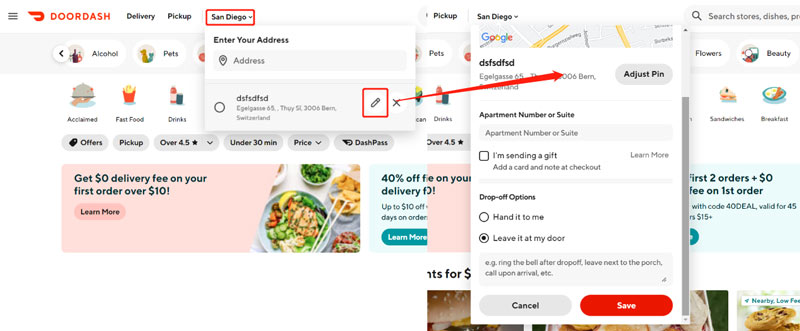
Jako dasher możesz chcieć zmienić swoją lokalizację w DoorDash, aby zarobić więcej pieniędzy. Możesz postępować zgodnie z poniższym przewodnikiem, aby łatwo zmienić punkt początkowy w aplikacji DoorDash Dasher.
Gdy dotrzesz do nowego obszaru w pobliżu Twojej ostatniej dynamicznej lokalizacji, możesz otworzyć aplikację DoorDash i po prostu dotknąć Pędź teraz or Zaplanuj Dash przycisk, aby zmienić miejsce, w którym się znajdujesz.
Jeśli Dash Now jest niedostępny i nie możesz zmienić punktu początkowego, możesz stuknąć ikonę linii w lewym górnym rogu, przejść do Ustawieniai wybierz Lokalizacja opcja. Możesz wprowadzić nową lokalizację lub wybrać lokalizację z listy. Możesz także zaznaczyć swoją docelową lokalizację na wbudowanej mapie. Gdy aplikacja DoorDash zapyta, czy chcesz zaktualizować swoją ruchomą lokalizację, stuknij zmiana aby to potwierdzić.
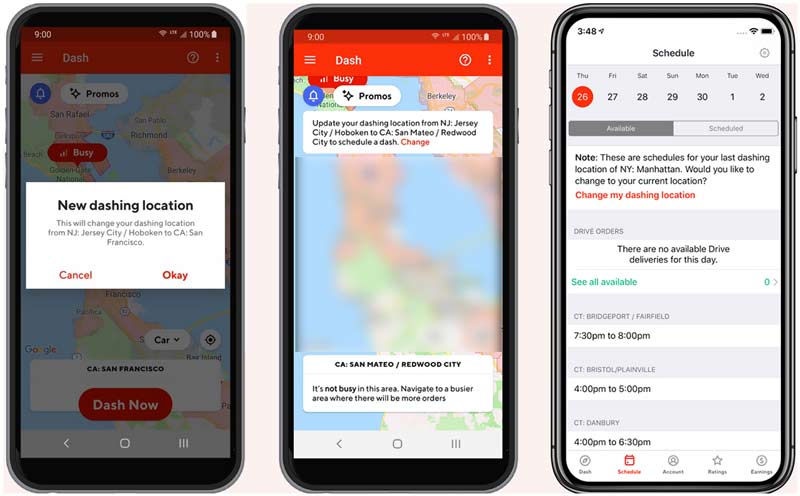
Możesz także użyć aplikacji do zmiany lokalizacji, aby skutecznie zmienić swoją lokalizację w DoorDash. Tutaj zdecydowanie zalecamy łatwy w użyciu zmieniacz lokalizacji iPhone'a, DowolnyKoord, aby pomóc Ci zmienić lokalizację DoorDash na iPhonie lub iPadzie. Jest specjalnie zaprojektowany do ustawiania wirtualnych lokalizacji dla różnych potrzeb.

Pliki do Pobrania
AnyCoord - Zmień lokalizację na DoorDash
100% bezpieczeństwa. Bez reklam.
100% bezpieczeństwa. Bez reklam.



Gdzie sprawdzić moją aktualną lokalizację DoorDash?
Jeśli chcesz zobaczyć swój aktualny adres dostawy w DoorDash, możesz otworzyć aplikację DoorDash, dotknąć ikony trzech linii w lewym górnym rogu i kliknąć opcję Lokalizacja, aby sprawdzić swój aktualny adres.
Jak usunąć adres w aplikacji DoorDash?
Otwórz aplikację DoorDash na swoim telefonie, przejdź do zakładki Konto, a następnie wybierz opcję Adresy. Znajdź adres, który chcesz usunąć, i stuknij znajdującą się obok niego ikonę edycji. Teraz możesz dotknąć ikony kosza, aby usunąć adres DoorDash.
Dlaczego nie mogę zmienić punktu początkowego w DoorDash?
Wiele powodów powoduje, że nie możesz zmienić punktu początkowego w DoorDash. Jeśli preferowany obszar nie znajduje się w obszarze działania usługi DoorDash, gdy znajdujesz się pod adresem, pod którym nie ma wystarczającej liczby zamówień, DoorDash jest niedostępny w Twoim regionie, działa zbyt wiele dasherów lub z powodu problemów technicznych z aplikacją DoorDash, możesz nie zmienić punktu początkowego w DoorDash.
Wnioski
Niezależnie od tego, czy jesteś klientem, czy sprzedawcą, często będziesz musiał zmienić swoją lokalizację w DoorDash. Ten post zawiera szczegółowy przewodnik na temat jak zmienić lokalizację DoorDash na komputerach i telefonach komórkowych. Możesz postępować zgodnie z przewodnikiem, aby zmienić adres dostawy i punkt początkowy w DoorDash.

Aiseesoft AnyCoord może z łatwością pomóc Ci ukryć, sfałszować lub zmienić lokalizację GPS na dowolne inne miejsce. W razie potrzeby możesz nawet zaplanować trasę przejazdu.
100% bezpieczeństwa. Bez reklam.
100% bezpieczeństwa. Bez reklam.